갑자기 컴퓨터 화면이 파랗게 변하면서 멈춰버리는 끔찍한 경험, 다들 한 번쯤은 있으시죠? 저도 얼마 전 중요한 작업을 하다가 STATUS_IMAGE_CHECKSUM_MISMATCH라는 섬뜩한 메시지와 함께 블루스크린을 마주하고는 정말 하늘이 무너지는 줄 알았답니다. 이 오류는 꽤 흔한 문제인데, 단순한 드라이버 충돌부터 시스템 파일 손상, 심지어는 하드웨어 문제까지 다양한 원인으로 발생할 수 있어서 초보자분들은 어디서부터 손대야 할지 막막하게 느껴지실 거예요.
하지만 걱정 마세요! 오늘 이 지긋지긋한 오류의 원인부터 속 시원한 해결 방법까지, 제가 직접 겪고 찾아낸 꿀팁들을 쉽고 명확하게 알려드릴게요. 아래 글에서 자세하게 알아봅시다!
갑작스러운 파란 화면, 0xC0000221 오류의 진짜 원인은?

드라이버 충돌이 불러온 비극
컴퓨터를 사용하다 보면 예상치 못한 오류에 직면할 때가 많죠. 특히 0xC0000221: STATUS_IMAGE_CHECKSUM_MISMATCH라는 메시지와 함께 나타나는 블루스크린은 정말이지 등골을 오싹하게 만드는 경험이에요. 제가 직접 이 오류를 겪었을 때 처음에는 단순히 ‘재수가 없구나’ 하고 넘어갈 뻔했지만, 알고 보니 가장 흔한 원인 중 하나가 바로 ‘드라이버’ 문제더라고요.
특히 최근에 특정 하드웨어를 설치하거나, 그래픽 카드 드라이버를 업데이트한 후에 이런 현상이 발생했다면 십중팔구 드라이버 충돌이 원인일 가능성이 매우 높아요. 오래된 드라이버가 최신 운영체제와 호환되지 않거나, 다른 드라이버와 꼬여서 시스템에 치명적인 오류를 일으키는 거죠.
드라이버는 컴퓨터 부품과 운영체제가 서로 대화할 수 있게 해주는 통역사 같은 존재인데, 이 통역사가 제 역할을 못 하면 시스템 전체가 혼란에 빠질 수밖에 없어요. 단순히 ‘최신 버전’이라고 해서 무조건 좋은 게 아니더라고요. 특정 버전이 시스템 안정성을 해칠 수도 있다는 사실을 직접 경험하고 나서야 깨달았답니다.
이 오류 메시지가 특정 이미지 파일의 체크섬이 일치하지 않는다고 말하는 것도, 결국 드라이버 파일이 손상되었거나 잘못 로드되었을 가능성을 강하게 시사하는 것이죠. 저는 결국 최근에 설치했던 드라이버를 롤백하거나 아예 재설치하는 방식으로 해결할 수 있었어요. 정말이지 드라이버 하나 때문에 이렇게까지 스트레스받을 줄은 몰랐네요.
메모리 또는 디스크의 은밀한 반란
드라이버 문제만큼이나 자주 블루스크린을 유발하는 주범이 바로 메모리(RAM)와 저장장치(HDD/SSD)의 불량이에요. 0xC0000221 오류 코드 역시 이 두 가지 하드웨어 문제와 깊은 관련이 있답니다. 내가 느낀 바로는, 컴퓨터가 갑자기 버벅거리거나 프로그램이 자주 멈추는 전조 증상이 있었다면 메모리 불량을 의심해볼 만해요.
메모리는 운영체제와 프로그램이 작동하는 데 필요한 정보를 임시로 저장하는 공간인데, 이곳에 문제가 생기면 데이터를 정확하게 처리하지 못하고 오류를 뿜어낼 수밖에 없어요. 저도 한 번은 램을 잘못 장착해서 비슷한 문제를 겪은 적이 있는데, 램을 다시 제대로 끼우고 나니 거짓말처럼 문제가 해결되더라고요.
단순히 헐겁게 끼워져서 발생한 문제일 수도 있고, 아예 램 자체에 물리적인 결함이 있을 수도 있어요. 다음으로 저장장치 문제인데, 이 오류는 시스템 파일의 무결성과도 연관이 깊어서 디스크에 배드 섹터가 생기거나 파일 시스템이 손상되면 발생하기 쉬워요. 중요한 시스템 파일이 저장된 영역에 문제가 생기면 컴퓨터가 해당 파일을 제대로 읽어 들이지 못하고, 결국 블루스크린으로 뻗어버리는 거죠.
하드웨어 문제는 소프트웨어적인 해결책으로는 한계가 있어서, 불량 부품을 교체하는 것이 가장 확실한 방법이 될 수 있어요. 컴퓨터가 평소보다 너무 느리거나 이상한 소리를 낸다면, 지체 없이 하드웨어 점검을 받아보는 것이 현명한 선택이랍니다.
블루스크린 0xC0000221, 자가 진단 및 해결의 첫걸음
문제의 근원을 찾아라: 드라이버 점검부터!
이 끔찍한 0xC0000221 오류 메시지를 마주했을 때, 가장 먼저 해볼 수 있는 자가 진단은 바로 최근에 설치하거나 업데이트한 드라이버들을 살펴보는 거예요. 저처럼 성격 급한 사람들은 일단 최신 드라이버부터 냅다 설치하고 보는 경향이 있는데, 이게 오히려 독이 될 때가 많더라고요.
특히 그래픽 카드, 사운드 카드, 네트워크 어댑터 같은 핵심 장치들의 드라이버가 문제를 일으키는 경우가 잦아요. 윈도우 안전 모드로 부팅해서 문제가 되는 드라이버를 제거하거나, 이전 버전으로 롤백해보는 것이 첫 번째 시도예요. 저의 경험상, 윈도우 업데이트로 자동으로 설치된 드라이버가 문제를 일으키는 경우도 종종 있었어요.
이럴 때는 장치 관리자에서 해당 장치를 선택하고 ‘드라이버 소프트웨어 업데이트’ 대신 ‘드라이버 롤백’ 옵션을 사용해 보세요. 만약 롤백 옵션이 없다면 해당 드라이버를 완전히 제거한 후, 제조사 웹사이트에서 안정성이 검증된 구버전 드라이버를 직접 다운로드하여 설치하는 것도 좋은 방법이에요.
드라이버는 컴퓨터의 안정성을 좌우하는 중요한 요소인 만큼, 제조사의 공식 웹사이트에서 제공하는 드라이버를 사용하는 것이 가장 안전하답니다.
메모리와 디스크, 혹시 너도 공범이니?
드라이버 문제를 해결해도 여전히 블루스크린이 나타난다면, 이제는 하드웨어 쪽으로 눈을 돌릴 차례예요. 가장 먼저 의심해볼 수 있는 건 바로 메모리(RAM)인데요. 저는 이전에 램 접촉 불량 때문에 며칠 밤낮을 고생했던 기억이 생생해요.
컴퓨터 본체를 열어 램 모듈을 한 번씩 뺐다가 다시 제대로 끼워보는 것만으로도 문제가 해결되는 경우가 생각보다 많아요. 만약 램이 여러 개 장착되어 있다면, 하나씩만 끼워 부팅해보면서 어떤 램 모듈이 문제인지 파악할 수도 있죠. 윈도우 자체 메모리 진단 도구나 MemTest86 같은 전문 프로그램을 사용해서 램에 실제 결함이 있는지 테스트해보는 것도 아주 유용해요.
다음으로 저장장치(HDD/SSD)도 무시할 수 없는 용의자입니다. 명령 프롬프트(관리자 권한)를 열고 명령어를 입력하여 디스크 오류를 검사하고 복구하는 시도를 해볼 수 있어요. 이 명령어는 디스크의 물리적, 논리적 오류를 검사하고 수정하는 데 도움을 줍니다.
간혹 디스크에 배드 섹터가 발생하여 중요한 시스템 파일이 손상될 때 이 오류가 발생하기도 하니, 디스크 상태를 주기적으로 점검하는 습관을 들이는 것이 좋겠죠?
시스템 파일 손상, Windows 재설치만이 정답일까?
손상된 시스템 파일 복구하기
0xC0000221 오류는 이미지 체크섬 불일치라는 메시지에서도 알 수 있듯이, 시스템 파일의 손상과 밀접한 관련이 있어요. 중요한 윈도우 시스템 파일이 어떤 이유로든 손상되거나 변조되면 운영체제가 제대로 로드되지 못하고 블루스크린이 뜨는 거죠. 처음에는 ‘설마 재설치까지 해야 할까?’라는 생각에 막막했지만, 다행히 윈도우는 자체적으로 시스템 파일을 복구할 수 있는 몇 가지 도구를 제공해요.
저는 명령어를 정말 유용하게 사용했는데요. 관리자 권한으로 명령 프롬프트를 실행한 다음 이 명령어를 입력하면, 윈도우가 손상되거나 누락된 시스템 파일을 검사하고 원본 파일로 복구해준답니다. 시간이 좀 걸릴 수 있지만, 재설치라는 번거로운 과정을 피할 수 있다면 이 정도는 감수할 만하죠.
만약 로 해결되지 않는다면, 도구를 활용하는 것도 좋은 방법이에요. 명령어를 사용하면 윈도우 이미지 자체를 복구하여 시스템 파일 문제를 해결할 수 있어요. 이 과정은 윈도우 업데이트 구성 요소를 복구하는 데도 효과적이어서, 저도 여러 번 도움을 받았답니다.
최후의 수단, Windows 재설치 또는 복원
위에 언급된 모든 방법을 시도했음에도 불구하고 여전히 0xC0000221 블루스크린이 계속 나타난다면, 안타깝지만 Windows 재설치를 고려해야 할 때예요. 물론 재설치는 모든 데이터를 백업하고 프로그램을 다시 설치해야 하는 번거로운 과정이지만, 깨끗한 환경에서 시스템을 다시 시작함으로써 모든 근본적인 문제를 해결할 수 있는 가장 확실한 방법이기도 해요.
저도 여러 번의 삽질 끝에 결국 재설치를 택하고 나서야 비로소 평화를 되찾았던 경험이 있답니다. 재설치 전에 시스템 복원 지점을 만들어 둔 적이 있다면, 문제를 일으키기 전 시점으로 시스템을 복원하는 것도 좋은 대안이 될 수 있어요. ‘시스템 복원’ 기능은 윈도우가 특정 시점의 시스템 파일을 저장해 두었다가 문제가 발생했을 때 그 시점으로 되돌려주는 아주 유용한 기능이에요.
만약 복원 지점을 만들어 두지 않았다면, 윈도우 설치 미디어를 사용하여 ‘문제 해결’ 메뉴에서 ‘PC 초기화’ 옵션을 선택하는 것도 고려해볼 만해요. 이 옵션은 개인 파일을 유지하면서 윈도우를 다시 설치하는 방식이라 완전히 새로 설치하는 것보다는 부담이 덜할 수 있습니다.
0xC0000221 오류 예방, 지긋지긋한 블루스크린 이제 그만!
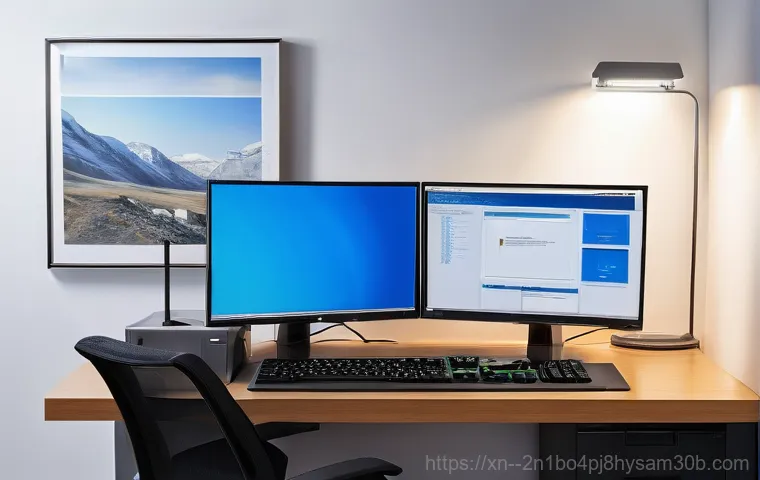
정기적인 시스템 점검의 중요성
블루스크린은 한 번 겪으면 다시는 보고 싶지 않은 경험이잖아요? 저도 그래서 0xC0000221 오류를 겪은 이후로는 예방의 중요성을 뼈저리게 느끼고 있어요. 가장 기본적이면서도 중요한 것이 바로 ‘정기적인 시스템 점검’이랍니다.
윈도우 디펜더나 신뢰할 수 있는 백신 프로그램을 이용해 주기적으로 바이러스나 악성코드 검사를 실행하고, 불필요한 프로그램은 과감히 삭제해서 시스템 자원을 확보하는 것이 좋아요. 또한, 윈도우 업데이트는 보안 취약점을 보완하고 시스템 안정성을 향상시키므로, 가급적 최신 상태를 유지하는 것이 좋습니다.
물론 업데이트가 때로는 문제를 일으키기도 하지만, 대부분의 경우 안정성 향상에 기여하죠. 저는 매월 정기적으로 디스크 조각 모음(SSD는 해당 없음)과 오류 검사를 실행하고, C드라이브 여유 공간을 항상 넉넉하게 유지하려고 노력해요. 이런 작은 습관들이 모여서 시스템 전체의 안정성을 크게 높여줄 수 있더라고요.
하드웨어 관리도 잊지 마세요!
소프트웨어적인 관리만큼이나 중요한 것이 바로 하드웨어 관리예요. 특히 컴퓨터 내부의 먼지는 열 배출을 방해하고 부품의 수명을 단축시키는 주범이 될 수 있어요. 저도 주기적으로 컴퓨터 내부를 청소해주는데, 에어 스프레이나 작은 솔을 이용해서 쌓인 먼지를 제거해주면 확실히 부품들이 시원해하는 느낌이 들더라고요.
특히 CPU 쿨러나 그래픽 카드 팬 주변의 먼지는 꼼꼼하게 제거해주는 것이 중요해요. 그리고 파워서플라이도 중요한데, 안정적인 전원 공급이 이루어지지 않으면 다양한 하드웨어 문제가 발생할 수 있어요. 오래되거나 용량이 부족한 파워서플라이는 교체를 고려해보는 것이 좋습니다.
제가 직접 겪어보니, 하드웨어는 눈에 보이지 않는 곳에서 문제를 일으키는 경우가 많아서, 조금이라도 이상 징후가 느껴진다면 전문가의 도움을 받아서라도 진단해보는 것이 장기적으로 볼 때 훨씬 이득이더라고요. 블루스크린은 단순한 오류 메시지를 넘어, 컴퓨터가 보내는 중요한 경고 신호라는 것을 잊지 마세요!
0xC0000221 블루스크린 오류 핵심 해결책 요약
주요 원인 및 해결 방안 한눈에 보기
| 오류 원인 | 해결 방안 | 참고 사항 |
|---|---|---|
| 잘못된/손상된 장치 드라이버 | 드라이버 업데이트, 롤백 또는 재설치 | 최근 설치/업데이트한 드라이버부터 확인 |
| 손상된 시스템 파일 | 및 명령어 실행 | 윈도우 안전 모드에서 시도 가능 |
| 메모리(RAM) 결함/접촉 불량 | RAM 재장착, MemTest86 등으로 불량 여부 확인 | 여러 개의 RAM이 있다면 하나씩 테스트 |
| 하드 디스크/SSD 오류 | 명령어로 디스크 검사 및 복구 | 배드 섹터 검사 도구 활용 |
| 소프트웨어 충돌 또는 바이러스 | 최근 설치 프로그램 제거, 백신 검사 | 안전 모드에서 진단 및 제거 |
| 오래된 BIOS/펌웨어 | BIOS/펌웨어 업데이트 | 제조사 웹사이트 참고, 주의 필요 |
내 컴퓨터는 소중하니까! 전문가의 도움이 필요할 때
위에 제시된 방법들을 모두 시도해봤는데도 여전히 0xC0000221 블루스크린이 나타난다면, 이제는 전문가의 도움이 필요할 때라고 생각해요. 저도 한계에 부딪혔을 때는 무리하게 혼자 해결하려다가 오히려 더 큰 문제를 만든 적이 있거든요. 컴퓨터 전문 수리점이나 제조사 서비스 센터에 문의해서 정확한 진단을 받아보는 것이 현명한 선택이에요.
특히 하드웨어 문제는 육안으로 판단하기 어렵고, 특정 장비가 있어야 정확한 진단이 가능한 경우가 많거든요. 무상 A/S 기간이 남아 있다면 더욱 주저할 필요가 없겠죠. 전문가들은 다양한 경험과 전문 지식을 바탕으로 문제의 원인을 빠르고 정확하게 찾아내고 해결해 줄 수 있을 거예요.
“내 컴퓨터는 내가 제일 잘 알아!”라고 생각하는 저 같은 사람도, 가끔은 전문가의 손길이 필요하다는 것을 인정해야 한답니다. 결국 컴퓨터의 안정적인 사용을 위해 투자하는 시간과 비용은 아깝지 않다고 생각해요. 소중한 내 컴퓨터, 더 이상 블루스크린에 시달리지 않도록 현명하게 관리하고 대처하시길 바랍니다!
글을 마치며
자, 이렇게 0xC0000221 블루스크린 오류에 대해 깊이 파고들어 봤는데요. 컴퓨터를 사용하다 보면 이런저런 예상치 못한 문제들이 발생하기 마련이지만, 오늘 제가 공유해드린 내용들이 여러분의 소중한 컴퓨터를 다시 건강하게 만드는 데 작은 도움이 되었기를 진심으로 바랍니다. 사실 저도 이런 오류를 처음 겪었을 땐 정말 당황스럽고 막막했거든요. 하지만 하나씩 해결해나가면서 ‘아, 컴퓨터도 결국 관리의 영역이구나!’ 하고 깨달았답니다. 기술적인 문제는 어렵게 느껴질 수 있지만, 차근차근 접근하면 분명 해결의 실마리를 찾을 수 있을 거예요. 여러분의 디지털 라이프가 늘 안정적이고 쾌적하기를 응원할게요!
알아두면 쓸모 있는 정보
1. 정기적인 백업은 필수: 어떤 오류든 데이터를 날리는 것만큼 끔찍한 일은 없어요. 중요한 파일들은 꼭 주기적으로 외장하드나 클라우드에 백업해두세요.
2. 윈도우 업데이트는 꾸준히: 때론 오류의 원인이 되기도 하지만, 대부분의 윈도우 업데이트는 시스템 안정성과 보안을 강화해준답니다. 자동 업데이트를 켜두는 게 좋아요.
3. 신뢰할 수 있는 백신 사용: 알 수 없는 파일이나 웹사이트 접근은 피하고, 믿을 수 있는 백신 프로그램으로 주기적으로 검사하는 습관을 들여보세요.
4. 하드웨어 청소 습관화: 눈에는 잘 안 보여도 컴퓨터 내부에 먼지가 쌓이면 발열을 유발하고 부품 수명을 단축시켜요. 에어 스프레이로 한 번씩 청소해주면 좋답니다.
5. 블루스크린 코드 검색 습관: 만약 또 다른 블루스크린을 만났다면, 당황하지 말고 오류 코드를 검색해보세요. 의외로 쉽게 해결책을 찾을 수 있을 때가 많습니다.
중요 사항 정리
0xC0000221 블루스크린 오류는 주로 드라이버 충돌, 손상된 시스템 파일, 그리고 메모리나 저장장치 같은 하드웨어 불량으로 인해 발생해요. 제가 직접 겪어본 바로는, 최근에 설치하거나 업데이트한 드라이버를 먼저 확인하고, 윈도우 시스템 파일 검사(sfc /scannow)를 시도하는 것이 첫 번째 해결책이 될 수 있습니다. 만약 소프트웨어적인 방법으로 해결이 어렵다면, 램을 재장착하거나 디스크 오류를 검사하는 등 하드웨어 점검으로 눈을 돌려야 해요. 그래도 문제가 지속된다면, 전문가의 도움을 받거나 윈도우 재설치 또는 복원을 고려하는 것이 가장 확실한 방법이랍니다. 무엇보다 예방이 중요하니, 평소에 시스템 관리와 하드웨어 청소를 잊지 마세요!
자주 묻는 질문 (FAQ) 📖
질문: STATUSIMAGECHECKSUMMISMATCH 오류, 도대체 뭘까요? 왜 갑자기 나타나는 거죠?
답변: 이 골치 아픈 오류는 이름처럼 ‘이미지 체크섬 불일치’를 의미해요. 쉽게 말해, 윈도우가 실행하려는 시스템 파일이나 드라이버 파일이 손상되었거나, 혹은 파일이 저장된 저장장치에 문제가 생겨서 파일의 무결성이 깨졌을 때 나타나는 현상이죠. 마치 신분증을 제시했는데 사진이 다르거나 위조된 것처럼, 시스템이 ‘이 파일은 내가 알던 그 파일이 아니네?’ 하고 경고를 띄우는 거라고 생각하시면 돼요.
주로 잘못된 장치 드라이버를 설치했거나, 윈도우 시스템 파일이 손상되었을 때, 혹은 하드 디스크나 램(메모리)에 물리적인 문제가 생겼을 때 빈번하게 발생한답니다. 제가 경험해 보니, 특히 윈도우 업데이트 직후나 새로운 프로그램을 설치하고 나서 이런 현상이 나타나는 경우가 많더라고요.
질문: 갑자기 블루스크린이 뜨면서 이 오류가 나타났다면, 제가 집에서 바로 해볼 수 있는 쉬운 해결 방법은 없을까요?
답변: 물론 있죠! 제가 직접 해보니 몇 가지 간단한 조치만으로 해결되는 경우가 꽤 많았어요. 우선 가장 흔한 원인 중 하나인 램(RAM) 문제를 의심해볼 수 있어요.
본체 전원을 완전히 끄고, 램을 한 번 뺐다가 다시 제대로 장착해보세요. 생각보다 램이 제대로 고정되지 않아 발생하는 경우가 많습니다. 다음으로는 최근에 설치한 장치 드라이버가 있다면 업데이트를 하거나, 문제가 발생하기 직전에 설치했던 드라이버를 롤백(이전 버전으로 되돌리기)해보는 것도 좋은 방법이에요.
손상된 시스템 파일을 검사하고 복구하는 명령어(sfc /scannow)를 실행하는 것도 도움이 될 수 있습니다. 저는 주로 이 세 가지 방법을 먼저 시도해보는 편인데, 의외로 여기서 해결되는 경우가 많아 시간과 노력을 많이 아낄 수 있었답니다.
질문: 램 재장착이나 드라이버 확인으로도 해결이 안 된다면, 더 심각한 문제일 수도 있나요? 제가 또 어떤 부분을 확인해봐야 할까요?
답변: 네, 안타깝지만 기본적인 조치로 해결이 되지 않는다면 좀 더 깊이 있는 진단이 필요할 수 있어요. 저도 한 번은 램을 다시 꽂아보고 드라이버도 확인했는데 계속 오류가 나서 정말 당황했었거든요. 이런 경우에는 하드 디스크 자체의 오류나 메모리(RAM) 자체의 결함을 의심해봐야 합니다.
윈도우에는 디스크 오류를 검사하고 복구하는 기능(chkdsk)이 있으니 이걸 한 번 실행해보시고요. 만약 여분의 램이 있다면 다른 램으로 교체해서 테스트해보는 것도 좋은 방법이에요. 결국 이 모든 시도에도 불구하고 계속 같은 블루스크린이 나타난다면, 최후의 방법으로 윈도우를 새로 설치하는 것도 고려해봐야 합니다.
경험상 윈도우 재설치는 대부분의 시스템 파일 관련 블루스크린 문제를 해결해주는 강력한 방법이지만, 그 전에 데이터를 꼭 백업하는 것을 잊지 마세요!
